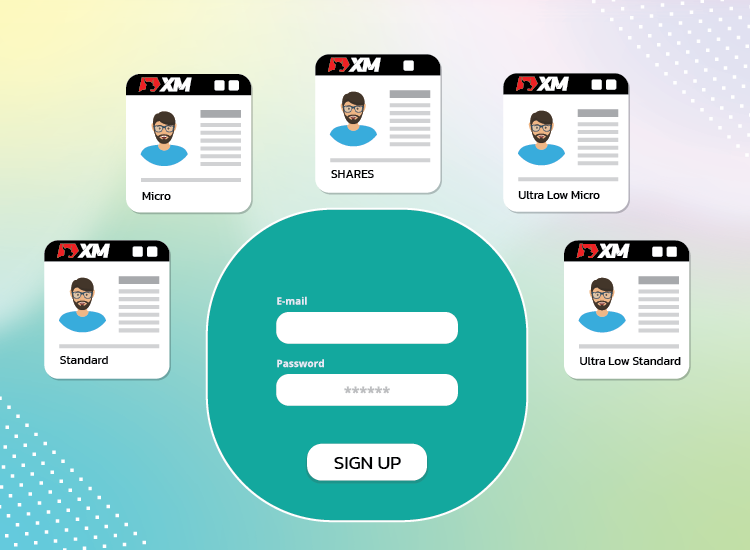วิธีเพิ่ม Server MT4 เมื่อไม่มีรายการเซิฟเวอร์ในลิสต์
วิธีเพิ่ม Server MT4 เมื่อติดตั้งโปรแกรม MT4 เสร็จแล้วแต่ไม่มีรายการเซิฟเวอร์ในลิสต์ สำหรับวิธีเพิ่ม Server ที่แนะนำในบทความนี้สามารถทำได้ทุกโบรกเกอร์ ที่ไม่มีรายการเซิฟเวอร์ในลิสต์ ในตัวอย่างนี้จะยกตัวอย่างของโบรกเกอร์ XM เนื่องจากทางโบรกเกอร์ได้อัพเดตตัวโปรแกรมใหม่ MT4 ใหม่ แต่ไม่ได้เพิ่มรายการเซิฟเวอร์มาทั้งหมด มีรายการของ Server ติดมาพร้อมกับโปรแกรมเพียงไม่กี่รายการดังนี้
- XMGlobal-Demo 4
- XMGlobal-Real 21
- XMGlobal-Real 22
- XMGlobal-Real 24
สำหรับลูกค้าของโบรกเกอร์ XM ที่เปิดบัญชีในช่วงแรกๆ อาจจะได้เซิฟเวอร์ในการเทรดเป็น XM.COM-Real 1 หรือ XM.COM-Real 2 หรือซื่อเซิฟเวอร์อื่นๆ แตกต่างกันไป และในปัจจุบันลูกค้าเดิมที่มีบัญชีอยู่แล้วซึ่งบัญชีก่อนหน้าเป็นเซิฟเวอร์ XM.COM-Real xx เมื่อเปิดบัญชีเพิ่มจะได้เซิฟเวอร์ XM.COM-Real 20 ทันที แต่เมื่อติดตั้งโปรแกรม MT4 เสร็จแล้วกลับไม่มีรายการเซิฟเวอร์ XM.COM-Real 20 เลยไม่สามารถล็อกอินบัญชีเทรดได้
ลูกค้า XM ที่เปิดบัญชีใหม่ จะได้ชื่อเซิฟเวอร์ใหม่เป็น XMGlobal-Real 21 , XMGlobal-Real 22 , XMGlobal-Real 24 อัตโนมัติอยู่แล้ว เวลาติดตั้ง MT4 ใหม่จึงสามารถใช้งานได้ทันที
วีดีโอแนะนำการเพิ่ม Server MT4
ขั้นตอนการเพิ่ม Server MT4
ในการเพิ่ม Server MT4 หลังจากติดตั้งโปรแกรมเสร็จแล้วให้เปิดโปรแกรม MT4 ขึ้นมา คลิ๊กที่เมนู File แล้วเลื่อนลงมาคลิ๊กที่ Open an Account ดังรูป
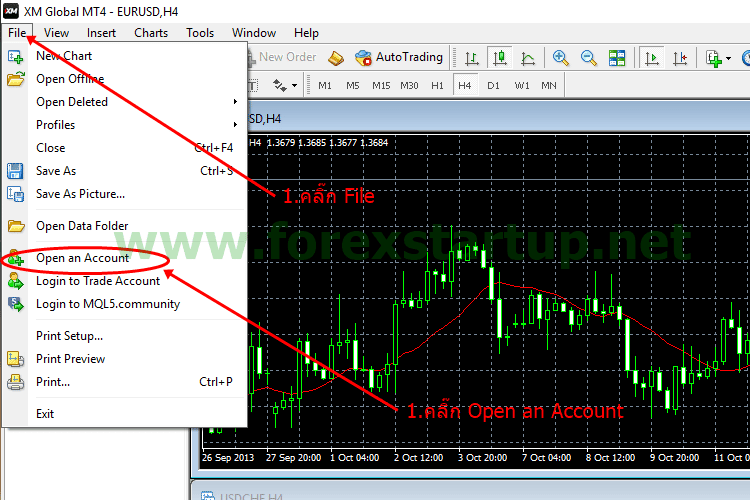
คลิ๊กที่เครื่องหมาย + เพื่อพิมพ์ชื่อเซิฟเวอร์บัญชีเทรดของคุณลงไป เมื่อพิมพ์เสร็จแล้วให้กด ENTER โปรแกรมจะค้นหาชื่อเซิฟเวอร์เมื่อเจอแล้วจะเพิ่มเข้ามาในลิสต์ให้ ถ้าพิมพ์ไม่ถูกหรือสลับตัวอักษรพิมพ์เล็กใหญ่จะทำให้ค้นหาเซิฟเวอร์ไม่เจอ
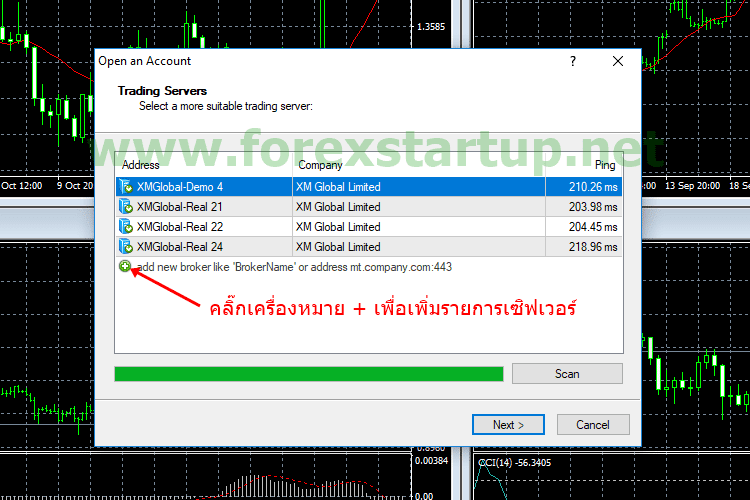
รายการเซิฟเวอร์ทั้งหมดของโบรกเกอร์ XM คุณสามารถดูได้ตามรายละเอียดด้านล่างนี้
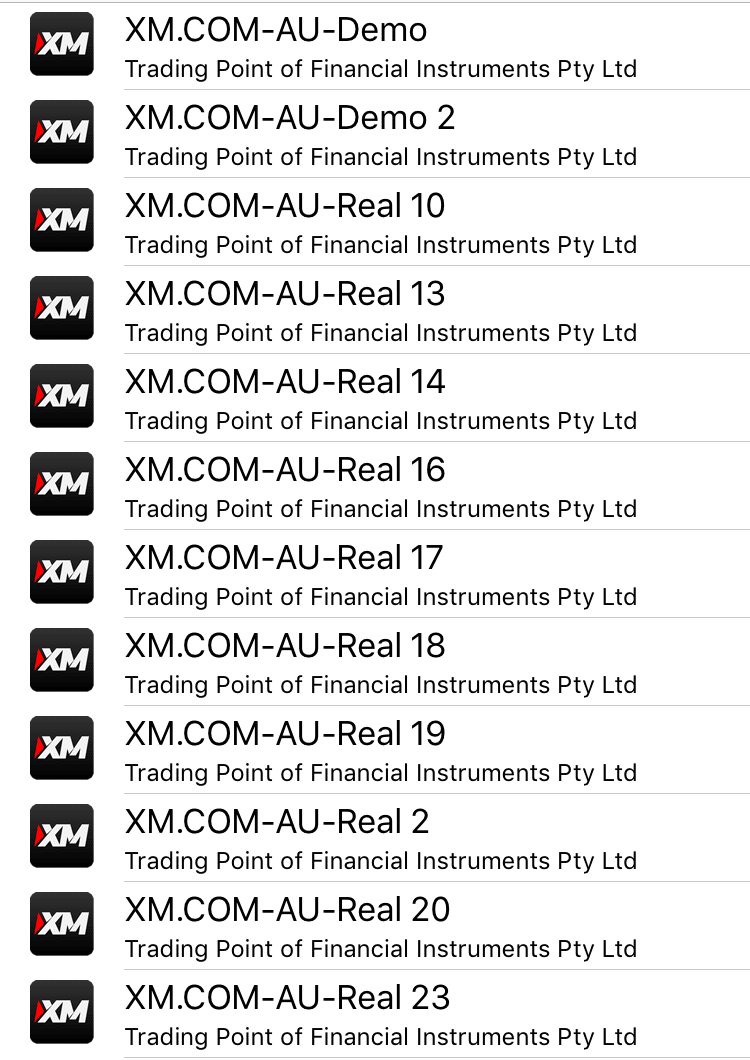
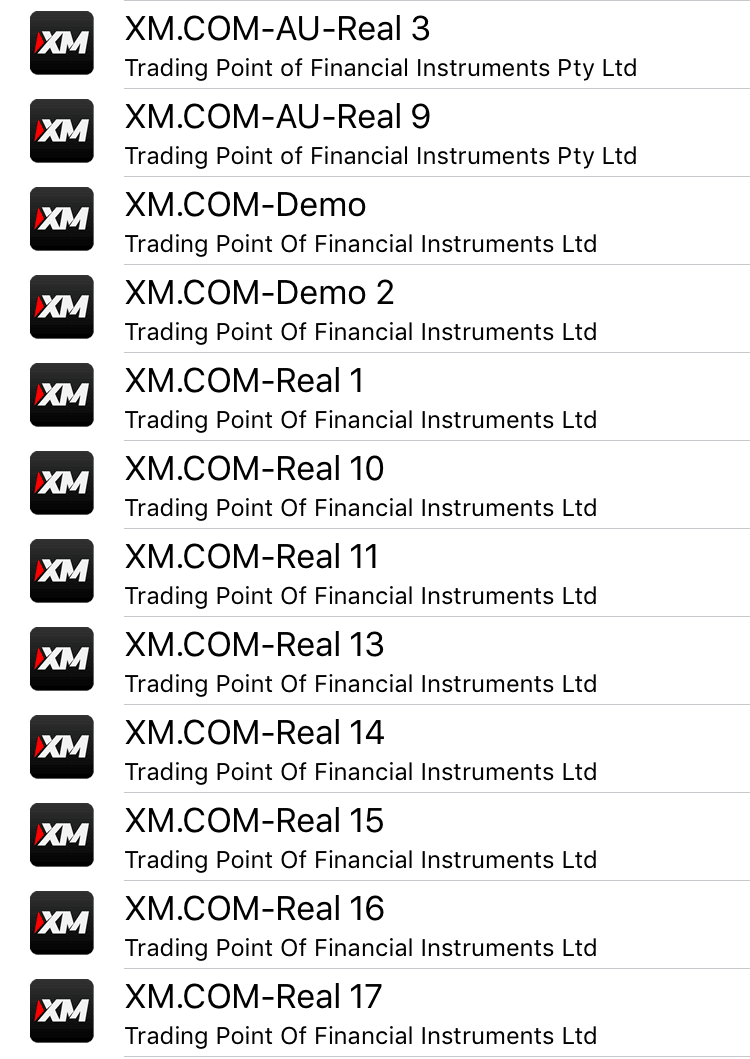
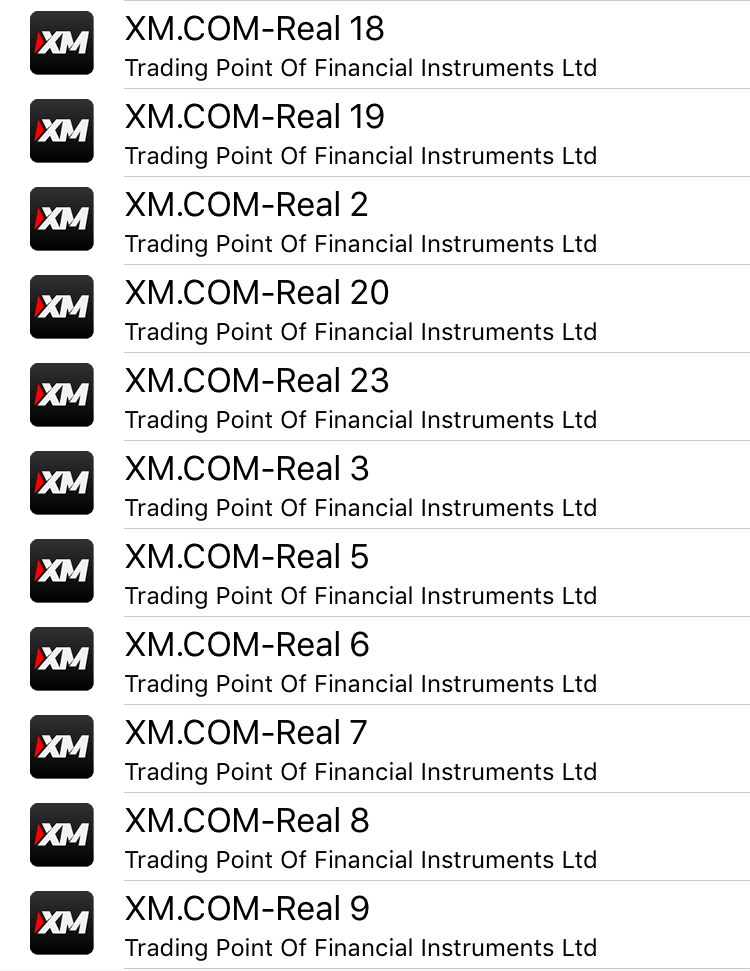
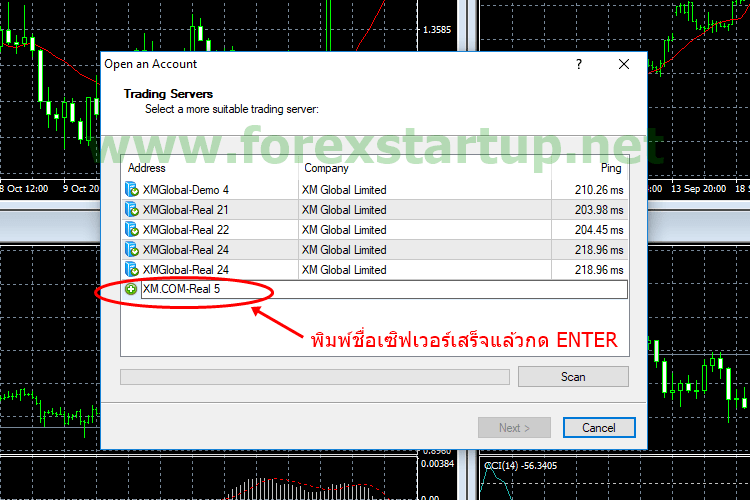
หลังจากเพิ่มรายการเซิฟเวอร์ลงไปเสร็จแล้ว ให้คลิ๊กเลือกรายการเซิฟเวอร์ที่ต้องการล็อกอิน ดังรูปเลือก XM.COM-Real 20
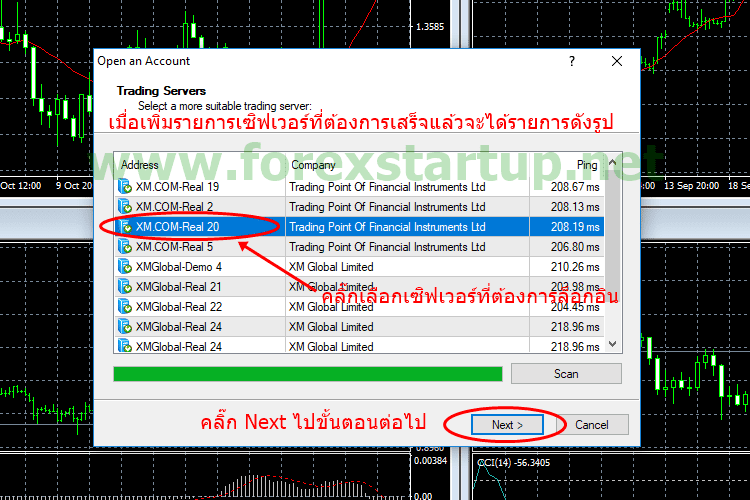
คลิ๊กเลือก Existing trade account กรอกหมายเลขบัญชีเทรดและรหัสล็อกอินบัญชีเทรดลงไป คลิ๊ก Finish เพื่อล็อกอินบัญชี
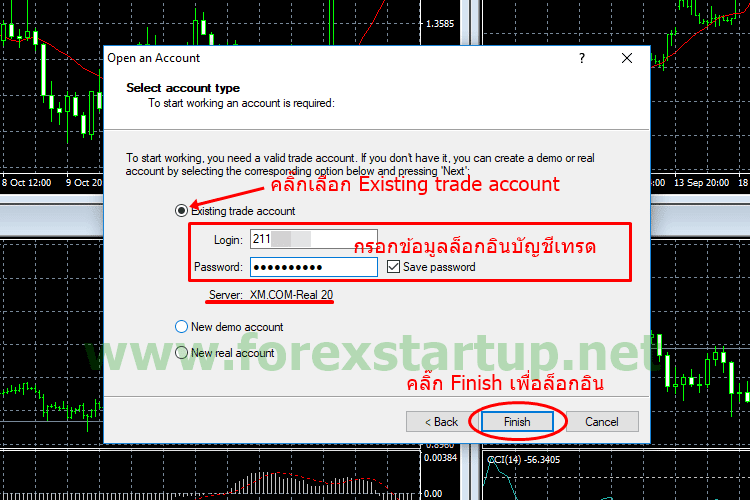
เมื่อการล็อกอินสำเร็จแล้วจะเห็นข้อมูลบัญชีปรากฎขึ้นมาด้านบนของโปรแกรม MT4 และแสดงในหน้าต่าง Navigator ดังรูป
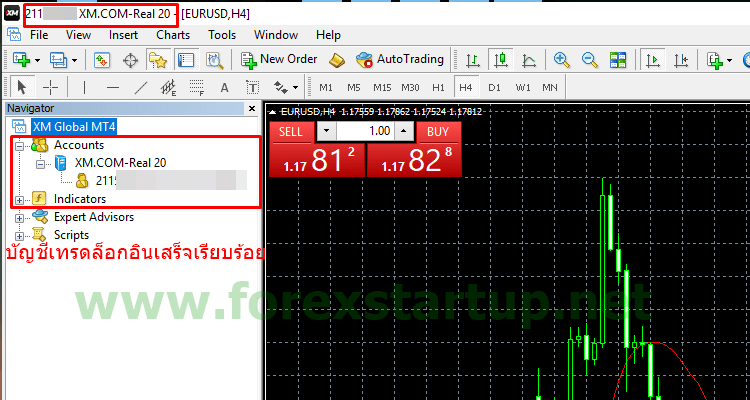
เนื่องจากโบรกเกอร์หลายแห่งเลือกใช้โปรแกรม MT4 เป็นแพลตฟอร์มในการส่งคำสั่งซื้อขาย ทำให้การทำงานและการเพิ่มเซิฟเวอร์เหมือนกัน คุณจึงสามารถนำวิธีการนี้ไปใช้งานกับโปรแกรม MT4 ของโบรกเกอร์อื่นได้เหมือนกัน และถ้าหากคุณมีบัญชีเทรดหลายบัญชีและเปิดคนละโบรกเกอร์ เมื่อต้องการเทรดจะต้องลงโปรแกรมสำหรับเทรดของแต่ละโบรกเกอร์แยกกันไป
แต่ถ้าบัญชีเทรดนั้นเป็นบัญชีที่เปิดใช้บนแพลตฟอร์ม MT4 คุณสามารถเพิ่มรายชื่อ Server MT4 ของโบรกเกอร์อื่นเข้าไปในโปรแกรม MT4 ได้เลย โดยไม่ต้องติดตั้งโปรแกรม MT4 ใหม่แยกจากกันก็ได้ ดังรูป เป็นการเพิ่มเซิฟเวอร์อื่นเข้าไปในโปรแกรม MT4 ของทางโบรกเกอร์ XM
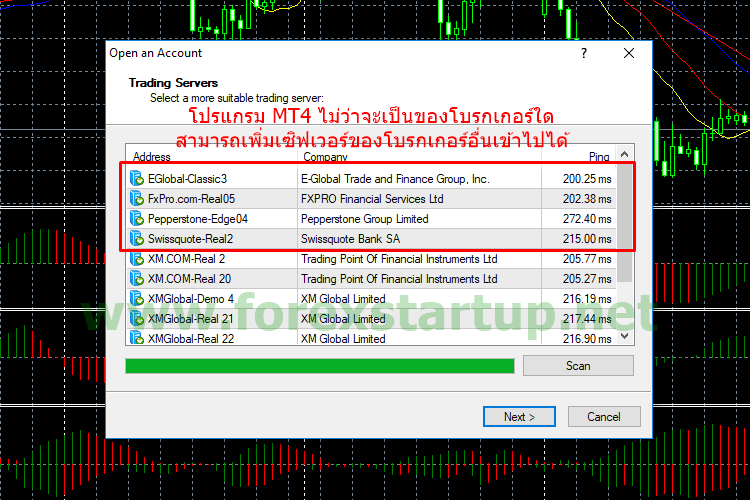
แสดงรายชื่อของโบรกเกอร์และเซิฟเวอร์ที่เพิ่มเข้าไปในโปรแกรม MT4 ในหน้าต่าง Navigator เวลาล็อกอินสามารถคลิ๊กที่บัญชีแล้วกดล็อกอินผ่านโปรแกรม MT4 ได้เลย เหมือนคุณติดตั้ง MT4 ในโทรศัพท์มือถือที่สามารถล็อกอินบัญชีเทรดฟอเร็กซ์ได้ทุกโบรกเกอร์เช่นเดียวกัน

ถ้าเห็นว่าบทความนี้มีประโยชน์กดแชร์ให้เพื่อนๆ ที่กำลังเจอปัญหานี้ด้วยนะครับ
เรียบเรียงข้อมูล โดย www.forexstartup.net